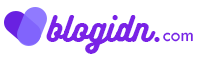Cara Membuat Google Spreadsheet Online | Google spreadsheet merupakan salah satu aplikasi besutan google yang bisa di bilang fungsinya hampir sama dengan aplikasi microsoft excel.
Nah seperti yang telah saya jelaskan sebelumnya, bahwa Google Spreadsheets ini fungsinya hampir sama dengan aplikasi microsoft exel, di google spreadsheet juga mampu melakukan dengan mudah mengalikan angka, menjumlahkan, membagi, dan memasukan fungsi pada kolom dan cells seperti halnya pada microsoft excel.
Rumus / fungsi pada Google sheets pun tidak jauh berbeda dengan rumus / fungsi yang ada pada Microsoft Excel. Untuk melihat rumus pada google spreadsheet anda bisa mengklik Insert -> Function -> More.
Jika anda sudah sering menggunakan fungsi – fungsi pada excel seperti SUM, AVARAGE, HLOOKUP, VLOOKUP, dan lain – lain, nah google spreadsheet ini bisa anda manfaatkan secara online jika anda sedang tidak bisa membuka pc atau laptop anda.
Lalu bagaimana cara membuat google spreadsheet secara online.?, Syarat yang dibutukan untuk membuat spreadsheet secara online ini adalah kita harus mempunyai akun google, dimana nantinya akun google tersebutlah yang akan digunakan untuk login atau masuk ke spreadsheet google.
Nah mungkin tidak usah berlama – lama, berikut ini akan saya paparkan panduan cara membuat google spreadsheet secara online yang bisa anda ikuti nantinya.
Cara cepat membuat google spreadsheet secara online
1. Untuk membuat google spreadsheet secara online, silahkan ketikan Kata kunci ini “google spreadsheet“ di mesin pencarian google dan akan muncul, tampilan seperti ini, atau anda bisa langsung mengklik langsung tulisan yang saya hitamkan / bold.
2. Setelah situs terbuka, dan muncul tampilan seperti yang ada pada foto dibawah ini, selanjutnya silahkan pilih yang “Pribadi” dan Klik Buka Google Spreadsheet.

3. Selanjutnya akan muncul tampilan seperti foto yang saya lampirkan dibawah ini, lalu klik tanda + yang ada di pojok kanan bawah. Tanda tersebut memiliki fungsi untuk user membuat google spreadsheet baru.

4. Setelah mengklik tanda panah tersebut, selanjutnya akan muncul tampilan seperti excel, dan silahkan anda gunakan sesuai dengan kebutuhan. Jika sudah, maka google spreadsheet akan menyimpan secara otomatis jika koneksi anda lancar.

5. Lalu jika google spreadsheet telah selesai anda buat, kemudian spreadsheet ingin anda bagikan, silahkan klik “Bagikan” di pojok kanan atas.

Pada bagian bagikan ini ada beberapa opsi, anda bisa membagikan google speadsheet dengan opsi hanya dapat dilihat oleh audiens saja, kemudian ada opsi untuk audiens yang mendapatkan link bisa mengedit, menambahkan isi dari gooogle spreadsheet. Caranya, silahkan anda klik “Ubah ke siapa saja yang memiliki link”
Penutup
Sekian informasi yang bisa saya berikan mengenai cara membuat google spreadsheet secara online. Semoga informasi ini bermanfaat, dan jika masih ada yang dibingungkan atau ingin ditanyakan, terkait informasi yang saya berikan diatas, silahkan ditanyakan pada kolom komentar.. terimakasih.